
Ou ka jwenn yon sistèm opere dwe itilize menm san yo pa yon sourit, atravè hotkeys. Pafwa, sepandan, karakteristik sa a sispann travay, ak jodi a nou pral di poukisa li k ap pase ak ki jan fè fas ak li.
Metòd 1: Retire pwogram yo
Pi souvan dekri echap la rive akòz lojisyèl espesifik, tankou yon mwayen pou otomatikman chanje Layout oswa echanj administratè tanpon. Pa rezoud pwoblèm nan pral dezenstalasyon li yo.
- Louvri "paramèt yo" nan nenpòt fason pratik - pou egzanp, dwa-klike sou bouton an kòmanse epi chwazi atik ki apwopriye a nan meni an.
- Nan "paramèt" fenèt la, louvri aplikasyon an "Aplikasyon".
- Scroll desann nan aksè nan lis la nan pwogram enstale. Jwenn lojisyèl an vle gen, epi klike sou li ak bouton an sourit gòch, Lè sa a, sèvi ak bouton an efase.
- Sèvi ak zouti efase pwogram lan, apre yo fin ki rekòmanse PC yo. Tcheke pèfòmans nan nan Windows kle cho - pwobableman pwoblèm nan yo pral rezoud.


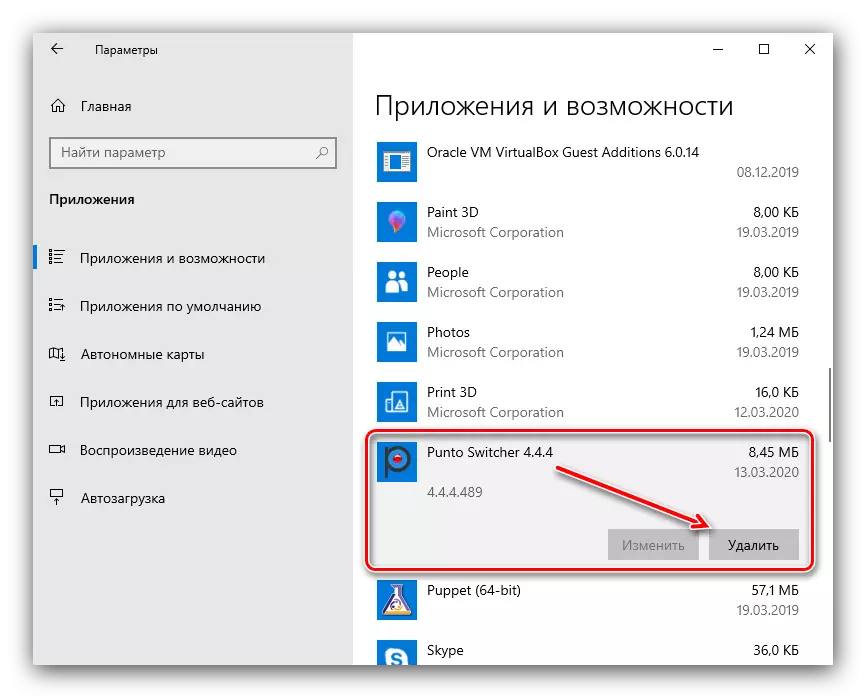
Si metòd la retire pi wo a se pa apwopriye pou ou pou kèk rezon, sèvi ak nenpòt lòt moun revize nan atik la kap vini an.
Li plis: Ki jan yo efase pwogram nan Windows 10
Metòd 2: Vire sou kle yo klere byen bèl
Pafwa hotkes yo inoperabl akòz opsyon Layout aktif la. Li posib pou enfim li jan sa a:
- Pran avantaj de "paramèt" ankò, men fwa sa a, chwazi "karakteristik espesyal".
- Scroll nan meni an bò nan seksyon an "klavye" epi ale nan li.
- Jwenn "Sèvi ak Keypin" blòk la. Si switch la "Peze kle a nan vire ..." se pèmèt, transfere li nan pozisyon an "Off".
- Epitou dekonekte "Pèmèt oblije chanje an sou baton kle lè l sèvi avèk yon konbinezon kle".
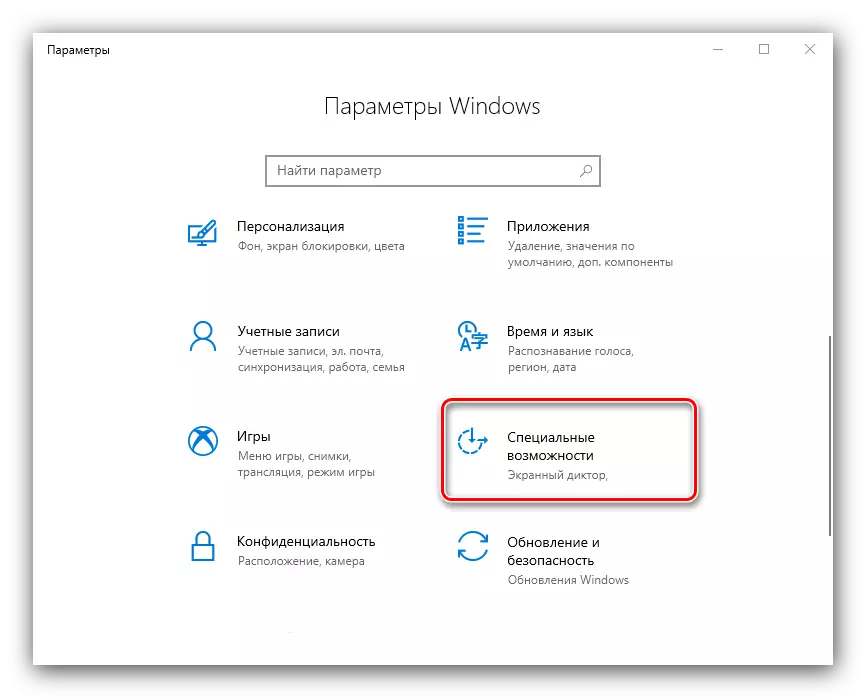
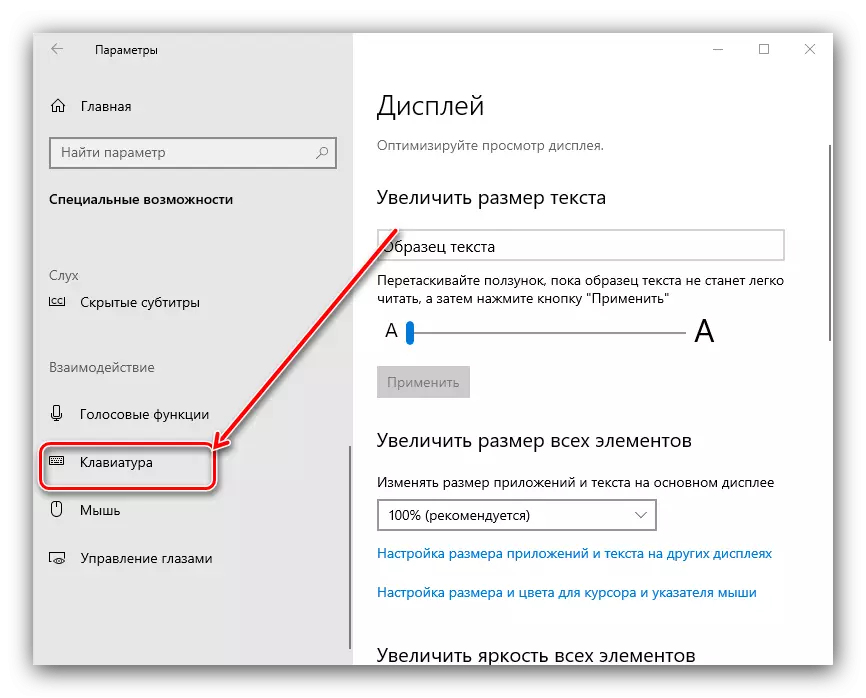
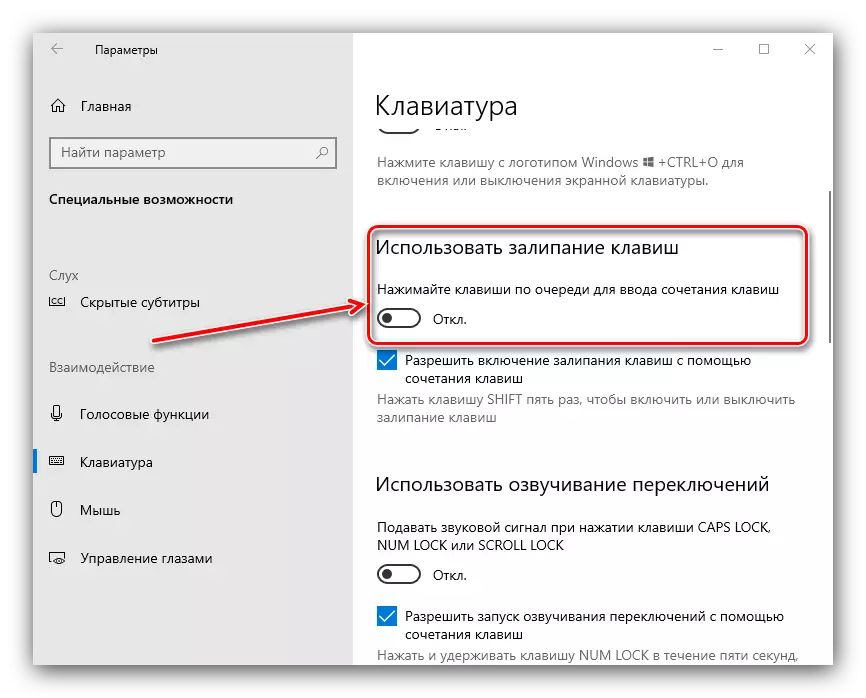

Tcheke fonksyonalite a nan fonksyon an Hotkeev - li ta dwe travay san pwoblèm.
Metòd 3: Retire youn nan lang yo
Epitou kle cho ka pa travay sou kèk nan pakè yo lang. Solisyon an nan pwoblèm nan se detèmine eleman nan echèk ak retire li yo.- Pou kòmanse ak, sa li vo jwenn ki lang pa travay avèk posibilite a. Tcheke li fasil ase - pran tou nan vire kouman ak konbinezon ap viv la.
Metòd 4: Mizajou chofè pou touchpad (laptops sèlman)
Itilizatè kaye ka rankontre yon echèk apre aktyalizasyon nan lojisyèl sèvis pou touchpad la. Fè jan sa a:
- Efase vèsyon aktyèl la nan chofè yo selon enstriksyon yo pi lwen.

Li plis: Efase Chofè nan Windows 10
- Download laptop ou soti nan sit manifakti a opsyon anvan pou touchpad a ak enstale li nan manifakti fabrikan an.

Li plis: Enstale chofè pou touchpad
- Tcheke si pwoblèm nan disparèt - si kòz li yo te yon lojisyèl konfli, li ta dwe elimine.
Metòd 5: depanaj pyès ki nan konpitè
Si metòd yo pwogram nan rezoud pwoblèm nan anba konsiderasyon pa ede, li se ki lojik asime ke echèk la gen yon nati kenkayri, sou bò a nan klavye a oswa òdinatè nan tèt li. Pou detèmine rezon ki fè yo, fè bagay sa yo:
- Sou Desktop a, konekte klavye li nan yon lòt machin, konnen possible. Pou laptops, sou kontrè a, konekte solisyon an ekstèn nan li. Si se pwoblèm nan toujou obsève, sous li yo se klavye a. Metòd la retire yo pral ranplase pa aparèy la.
- Si sou PC a Desktop lòt swa ak yon lòt klavye sou echèk la laptop se toujou prezan, rezon ki fè li sou bò òdinatè. Nan li, li ka soti nan lòd kòm yon koneksyon Connector (pou branche eleman) ak yon modil san fil (pou zouti Bluetooth). Isit la ou ka rekòmande sèlman apèl la nan sant la sèvis.
Se konsa, nou te jwenn konnen poukisa hotkeys sispann travay nan Windows 10, epi li touye ou plizyè chwa pou rezoud pwoblèm sa a.
- Efase vèsyon aktyèl la nan chofè yo selon enstriksyon yo pi lwen.
